
 pl
pl  English
English  Español
Español  中國人
中國人  Tiếng Việt
Tiếng Việt  Deutsch
Deutsch  Українська
Українська  Português
Português  Français
Français  भारतीय
भारतीय  Türkçe
Türkçe  한국인
한국인  Italiano
Italiano  Gaeilge
Gaeilge  اردو
اردو  Indonesia
Indonesia Indigo Browser to przeglądarka antywykrywająca, która zapewnia wysoki stopień anonimowości i ochrony danych użytkowników działających online. Podstawową funkcją takich przeglądarek jest omijanie systemów śledzenia i identyfikacji użytkownika stosowanych przez różne strony internetowe.
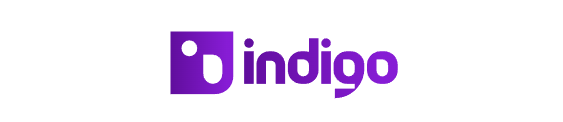
Przeglądarka Indigo Browser umożliwia użytkownikom tworzenie i zarządzanie wieloma odizolowanymi profilami przeglądarki. Każdy profil ma swój własny unikalny odcisk palca urządzenia i ustawienia, umożliwiając użytkownikom bezpieczne zarządzanie wieloma kontami na różnych stronach internetowych bez uruchamiania systemów bezpieczeństwa, które mogłyby je zablokować za podejrzaną aktywność.
Tego typu przeglądarki są szczególnie cenne dla użytkowników zaangażowanych w multikonta i arbitraż ruchu, ponieważ pomagają chronić się przed różnymi technikami śledzenia, które strony internetowe wykorzystują do monitorowania zachowań użytkowników. To sprawia, że Indigo Browser jest niezbędnym narzędziem dla każdego, kto musi bezpiecznie i skutecznie utrzymywać wiele tożsamości online.
Podstawowe korzyści funkcjonalne Indigo Browser obejmują izolację poszczególnych sesji przeglądarki, umożliwiając użytkownikom zarządzanie wieloma kontami bez nakładania się danych, wraz z możliwością dostosowania ustawień, takich jak rozdzielczość ekranu, strefa czasowa, język i inne, aby emulować doświadczenie z różnych urządzeń i lokalizacji. Przeglądarka wykorzystuje różne techniki szyfrowania w celu zabezpieczenia danych, a jej przyjazny dla użytkownika interfejs ułatwia szybką konfigurację i inicjowanie sesji.
Główne cechy Indigo Browser obejmują:
Przeanalizujemy te kluczowe cechy, aby lepiej zrozumieć zalety oferowane przez tę przeglądarkę antydetekcyjną.
Indigo Browser jest nieocenionym narzędziem dla traderów arbitrażowych, oferując funkcje, które pomagają ominąć systemy śledzenia i blokowania, co ma kluczowe znaczenie podczas pracy z platformami reklamowymi i sieciami społecznościowymi. Jego zdolność do izolowania sesji i tworzenia unikalnych odcisków palców przeglądarki pozwala użytkownikom zarządzać wieloma kontami jednocześnie, zwiększając wydajność i zmniejszając ryzyko zablokowania konta.
Co więcej, możliwości automatyzacji przeglądarki poprzez jej API mogą znacznie usprawnić rutynowe zadania, takie jak tworzenie i konfigurowanie nowych profili. Obsługa nieograniczonej liczby urządzeń zwiększa elastyczność w zarządzaniu projektami, umożliwiając użytkownikom płynne przełączanie się między różnymi obszarami roboczymi lub urządzeniami.
Funkcja pracy zespołowej w Indigo Browser, dostępna w niektórych taryfach, umożliwia efektywną współpracę między członkami zespołu. Pozwala ona na rozgraniczenie dostępu do różnych profili i ułatwia ich wspólne zarządzanie, ułatwiając zespołom koordynację wysiłków.
Ogólnie rzecz biorąc, Indigo Browser wyposaża użytkowników we wszystkie niezbędne narzędzia do skutecznego i bezpiecznego działania w dziedzinie arbitrażu ruchu, zwiększając produktywność i chroniąc konta przed potencjalnym ryzykiem.
Baza danych odcisków palców Indigo to kompleksowy zbiór przechowujący informacje o różnych konfiguracjach urządzeń i ich przeglądarkach.
Korzyści z posiadania własnej bazy danych odcisków palców obejmują:
Gdy użytkownik tworzy profil, Indigo zbiera informacje o jego urządzeniu i przeglądarce. Dane te są następnie porównywane z milionami odcisków palców w bazie danych, aby znaleźć najbliższe dopasowanie. Zamiast używać rzeczywistego odcisku palca użytkownika, podobny odcisk z bazy danych jest przypisywany do jego profilu, zapewniając w ten sposób prywatność i poufność.
Indigo Browser oferuje kilka funkcji zaprojektowanych w celu zwiększenia efektywnej współpracy między użytkownikami:
Te funkcje współpracy zostały zaprojektowane w celu zwiększenia wydajności realizacji projektów, ułatwienia wdrażania i szkolenia nowych pracowników oraz zwiększenia ogólnej produktywności poprzez uproszczenie przepływów pracy i skrócenie czasu spędzanego na rutynowych zadaniach.
Funkcja turbo konfiguracji w Indigo Browser została zaprojektowana tak, aby umożliwić użytkownikom szybkie rozpoczęcie korzystania z przeglądarki bez konieczności ręcznego dostosowywania konfiguracji.
Podstawową zasadą ustawień turbo jest automatyczna optymalizacja konfiguracji przeglądarki pod kątem maksymalnej wydajności i prywatności przy pierwszym uruchomieniu. Ta automatyzacja oznacza, że użytkownicy nie muszą poświęcać czasu na naukę dostosowywania wielu ustawień.
Ustawienie turbo w Indigo Browser oferuje znaczące korzyści, przede wszystkim możliwość ułatwienia szybkiego startu i łatwość użytkowania. Funkcja ta jest szczególnie przydatna dla początkujących użytkowników, ponieważ pozwala im natychmiast rozpocząć przeglądanie bez konieczności zagłębiania się w szczegóły techniczne.
Ważne jest, aby pamiętać, że chociaż konfiguracja turbo początkowo konfiguruje przeglądarkę z podstawowymi ustawieniami, mogą one nie spełniać specyficznych potrzeb wszystkich użytkowników. Zaawansowani użytkownicy mają możliwość ręcznego dostosowania tych ustawień później, aby dostosować funkcjonalność przeglądarki do swoich wymagań.
Obecnie podczas korzystania z Indigo Browser rozszerzenia muszą być instalowane indywidualnie dla każdego profilu, a proces ten jest specyficzny dla silnika Mimic działającego w systemie operacyjnym Windows. Aby zainstalować rozszerzenia we wszystkich profilach Indigo jednocześnie, użytkownicy muszą najpierw uzyskać identyfikatory wszystkich żądanych rozszerzeń ze sklepu Google Chrome. Można to zrobić, przechodząc do menu rozszerzeń pod adresem "chrome://extensions/" i włączając tryb programisty.
Niezależnie od tego, czy pracujesz solo, czy w zespole, przeglądarka Indigo oferuje wybór planów dostosowanych do różnych potrzeb i zadań. Każdy plan obejmuje:
Następnie zbadamy szczegóły każdej dostępnej taryfy.
Taryfa Solo to najbardziej podstawowa opcja, wyceniona na 99 euro miesięcznie. Jest ona przeznaczona dla osób fizycznych i oferuje możliwość utworzenia do 100 profili przeglądarki bez żadnych dodatkowych funkcji. Ten plan jest odpowiedni dla klientów, którzy pracują niezależnie i nie wymagają zaawansowanych funkcji technicznych.
Plan Team kosztuje 199 € miesięcznie i jest przeznaczony dla małych zespołów, pozwalając na maksymalnie trzech członków. Obejmuje on możliwość zapisania do 300 profili przeglądarek. Dostępne są takie funkcje, jak wskaźnik blokady sesji ograniczający dostęp do aktywnego profilu oraz możliwość przesyłania profili przeglądarek do innych członków zespołu.
Wyceniona na 399 euro miesięcznie taryfa Scale obsługuje większe zespoły liczące do siedmiu członków i pozwala na zapisanie do 1000 profili przeglądarek. Obejmuje ona wszystkie funkcje planu Team, takie jak blokada sesji i transfer profili. Dodatkowo klienci uzyskują dostęp do API, co zwiększa możliwości integracji i automatyzacji.
Plan Custom oferuje rozwiązania dostosowane do indywidualnych potrzeb, a koszty różnią się w zależności od konkretnych wymagań. Użytkownicy mogą określić liczbę członków zespołu i profile przeglądarek, które określają ostateczną miesięczną cenę. Plan ten zapewnia dostęp do wszystkich funkcji dostępnych w taryfie Scale, zaspokajając potrzeby firm o określonych potrzebach.
Przyjrzyjmy się kluczowym różnicom między proponowanymi taryfami:
| Taryfa | Solo | Team | Scale | Custom |
|---|---|---|---|---|
| Liczba dostępnych użytkowników | 1 | Do 3 | Do 7 | Niestandardowe |
| Liczba dostępnych profili | Do 100 | Do 300 | Do 1000 | Niestandardowe |
| Wskaźnik bloku sesji | Nie | Tak | Tak | Tak |
| Udostępnianie profilu | Nie | Tak | Tak | Tak |
| Dostęp do API | Nie | Nie | Tak | Tak |
Przeglądarka Indigo antidetect posiada prosty i przyjazny dla użytkownika interfejs, który ułatwia zarządzanie wieloma profilami. Klienci mogą rozpocząć bezpieczną i wydajną pracę niemal natychmiast, bez konieczności poświęcania nadmiernej ilości czasu na konfigurację. Przyjrzyjmy się teraz szczegółom każdej sekcji funkcjonalnej przeglądarki, aby lepiej zrozumieć, w jaki sposób użytkownicy mogą efektywnie korzystać z jej funkcji.
Sekcja "Wszystkie profile" w menu głównym wyświetla wszystkie utworzone profile. Ta karta zapewnia funkcje umożliwiające tworzenie nowych profili, dystrybucję istniejących i przeszukiwanie ich według grup.
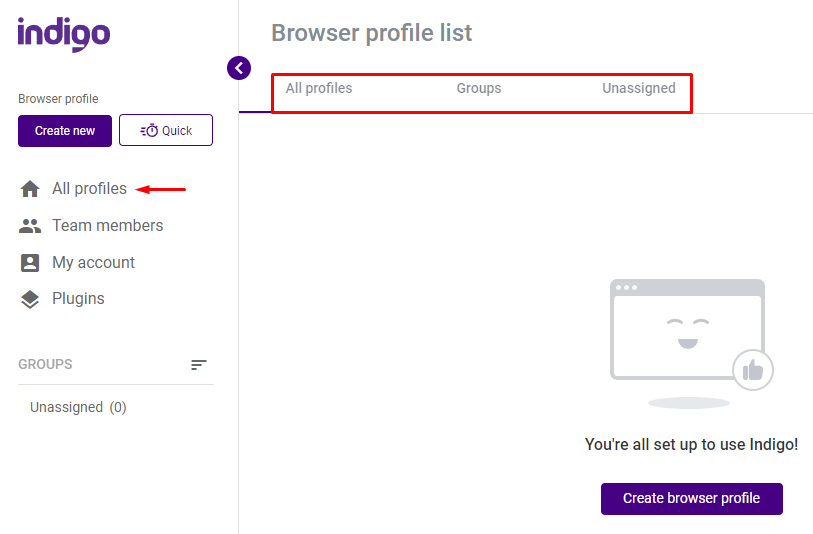
Funkcja pracy zespołowej w przeglądarce Indigo została zaprojektowana w celu usprawnienia współpracy i jest dostępna w ramach subskrypcji Team, Scale i Custom. Funkcjonalność ta skutecznie ułatwia dystrybucję zadań, umożliwiając wielu członkom zespołu zarządzanie profilami przeglądarki. Co więcej, bezpieczeństwo jest wzmocnione, ponieważ profile nie mogą być uruchamiane na wielu urządzeniach w tym samym czasie, dzięki aktywnej blokadzie sesji, która jest domyślnie włączona.
Główne funkcje obejmują:
Należy jednak pamiętać, że członkowie zespołu nie mogą usuwać profili-duchów przeglądarki.
Zarządzanie zespołem odbywa się za pośrednictwem sekcji "Członkowie zespołu" w lewym panelu nawigacyjnym, który wyświetla listę uczestników i zapewnia opcje zarządzania ich dostępem i rolami.
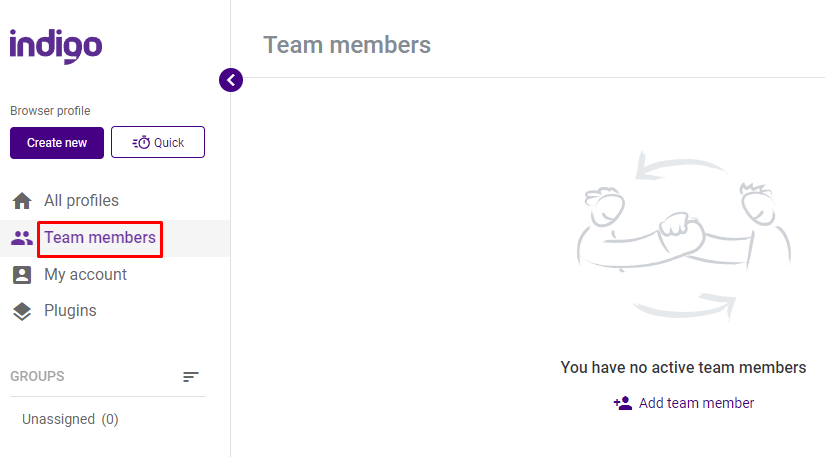
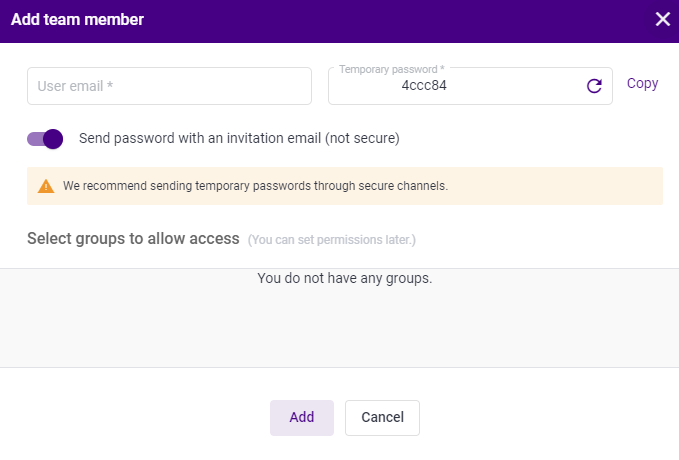
W sekcji "Moje konto" w menu głównym użytkownicy mogą przeglądać i zarządzać swoimi danymi osobowymi, globalnymi ustawieniami profilu i ogólnymi ustawieniami aplikacji.
Pierwsza główna zakładka pokazuje szczegóły zarejestrowanego klienta korzystającego z przeglądarki, w tym adres e-mail konta, hasło i aktywny plan subskrypcji.
Należy pamiętać, że zmiana hasła do konta przywróci pełny dostęp do aplikacji. Należy jednak pamiętać, że wszelkie wcześniej utworzone profile przeglądarki, grupy i powiązane dane zostaną trwale utracone w wyniku zmiany hasła.
W tej sekcji wszelkie wprowadzone zmiany będą miały zastosowanie tylko do nowych profili, które zostaną utworzone w przyszłości. Oto, co można zrobić:
W tej zakładce można skonfigurować opcje językowe interfejsu przeglądarki, w tym rosyjski i angielski. Ponadto można dostosować parametry optymalizacji aplikacji, aby wybrać określone witryny, z którymi chcesz pracować. Pamiętaj, że jeśli zresetujesz ustawienia optymalizacji i wybierzesz inne witryny, zmiany te będą miały wpływ tylko na nowe profile utworzone później.
Jeśli funkcja powiadomień jest włączona, każda aktualizacja profilu spowoduje wyświetlenie wyskakującego okienka z potwierdzeniem. Aktywacja widżetu Pomoc spowoduje dodanie widżetu kontaktu z pomocą techniczną do lewego menu, zapewniając łatwy dostęp do pomocy. Pamiętaj, aby zapisać ustawienia po wprowadzeniu jakichkolwiek zmian.
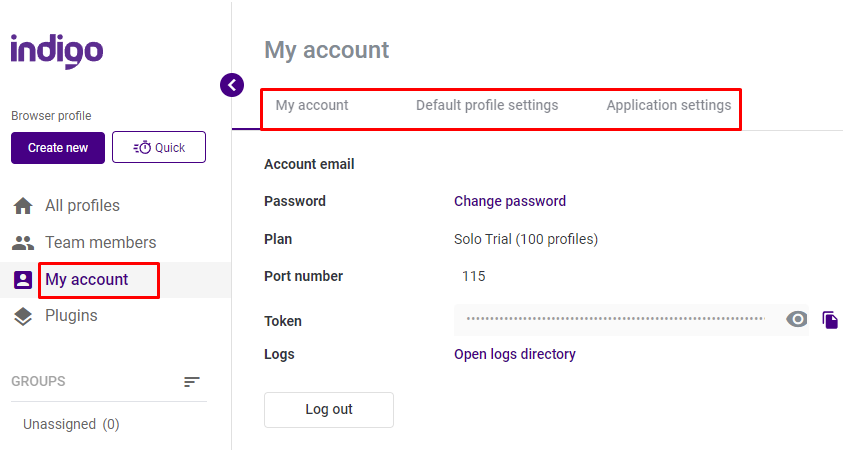
Ta sekcja pozwala użytkownikom wybrać dostawcę proxy lub aktywować wtyczkę POSSH do tunelowania SSH. Tunele SSH szyfrują cały ruch internetowy, znacznie zwiększając bezpieczeństwo danych. Aby włączyć tę funkcję, przejdź do sekcji "Wtyczki" i aktywuj wtyczkę POSSH.
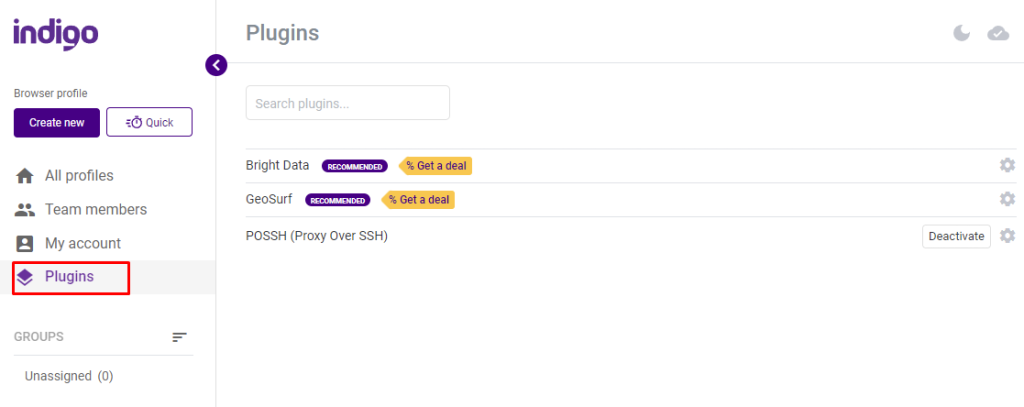
Przejdźmy przez kroki tworzenia i konfigurowania profilu przeglądarki w Indigo:
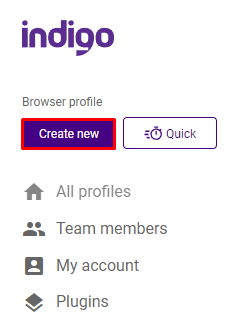
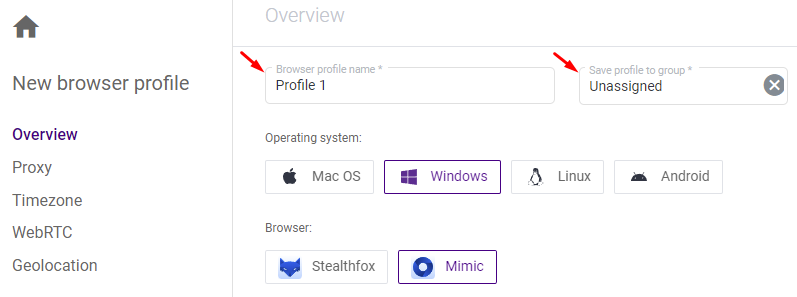
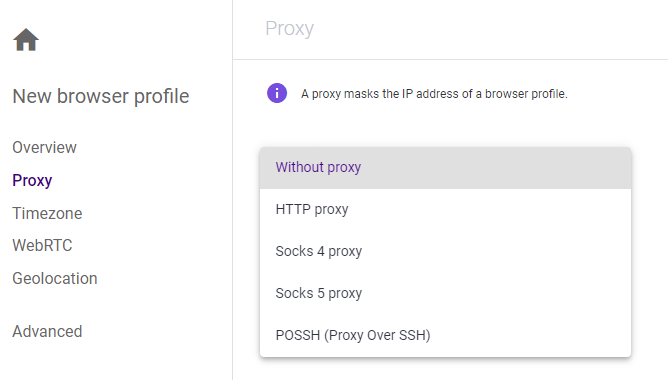
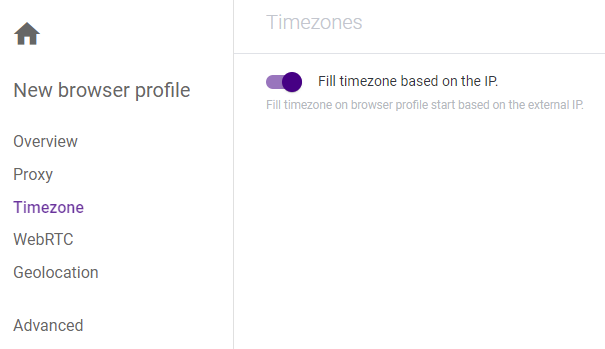
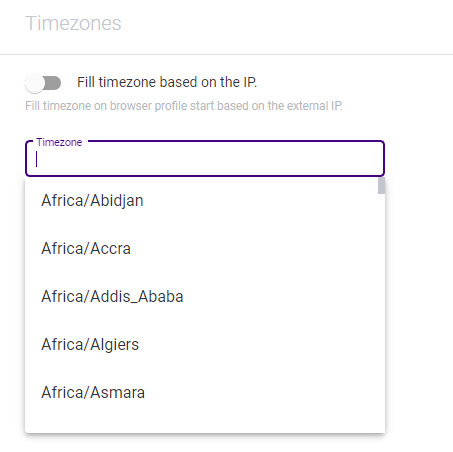
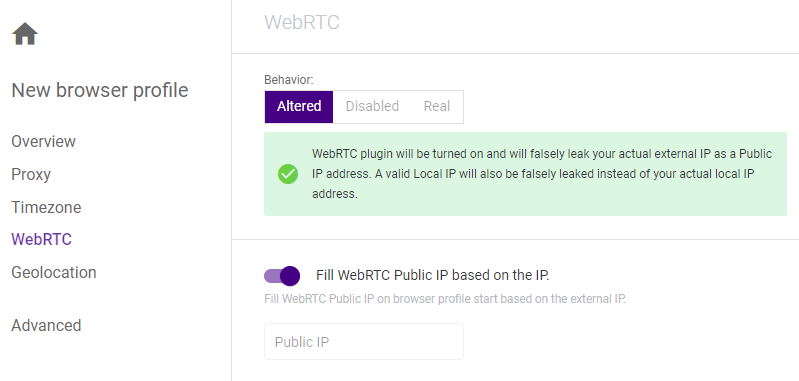
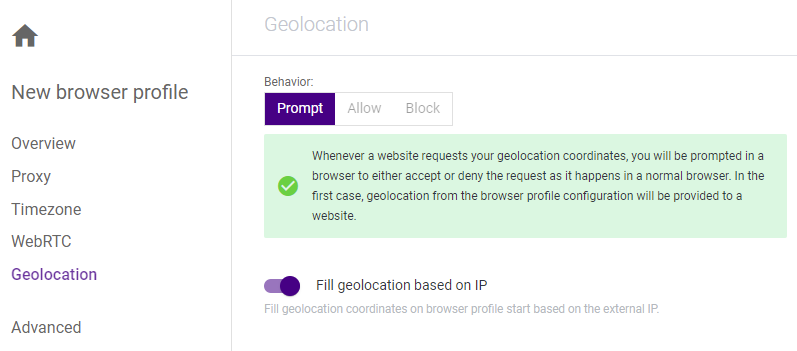
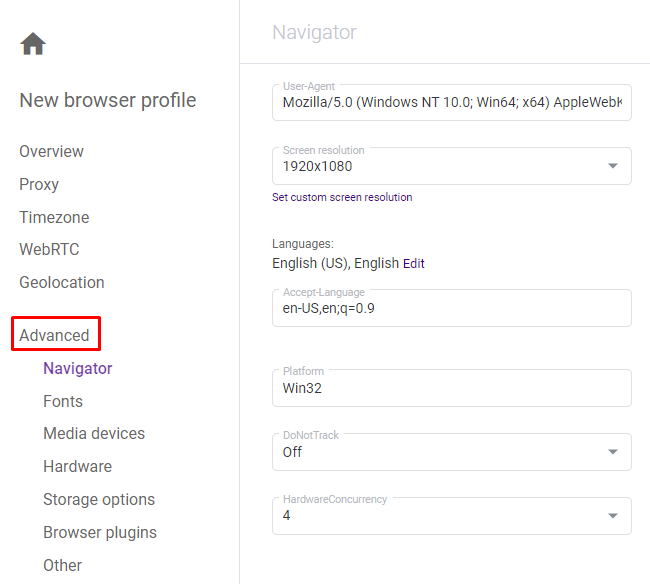
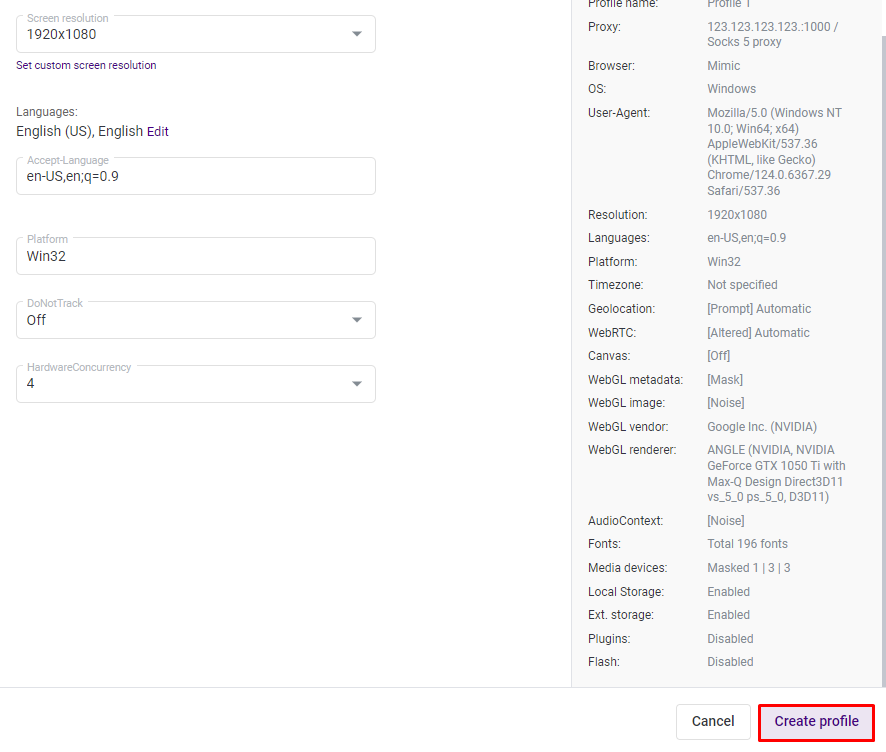
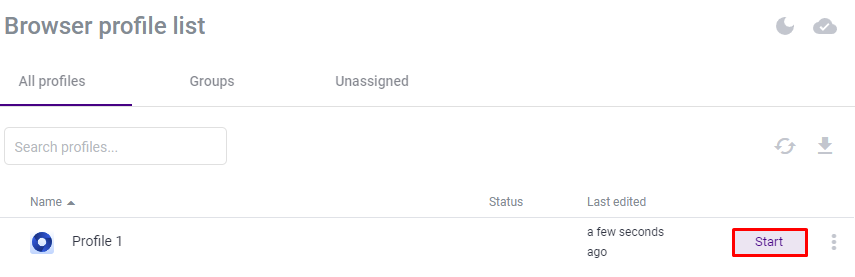
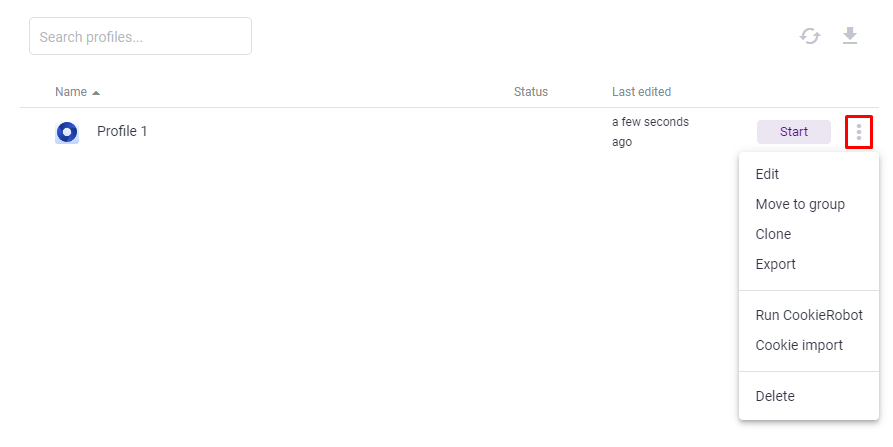
Tworzenie profilu przeglądarki z ustawieniami serwera proxy w przeglądarce Indigo antidetect zostało zakończone. Aby skonfigurować dodatkowe profile przeglądarki, można wykonać te same kroki.
Biorąc pod uwagę, że publiczne serwery proxy mogą być często przeciążone lub monitorowane, stanowią one zagrożenie dla bezpieczeństwa danych użytkownika. Zaleca się używanie tylko prywatnych serwerów proxy do integracji wielu przeglądarek. Prywatne serwery proxy oferują wysoki poziom anonimowości poprzez ukrywanie adresu IP i szyfrowanie ruchu, chroniąc w ten sposób aktywność online przed trackerami i potencjalnymi napastnikami. Są one również korzystne do omijania ograniczeń geograficznych i cenzury, umożliwiając dostęp do zablokowanych stron internetowych i usług. Prywatne serwery proxy zazwyczaj zapewniają szybsze połączenia i krótsze czasy reakcji. Ponadto służą jako zabezpieczenie przed phishingiem i złośliwym oprogramowaniem, filtrując szkodliwe treści.
Przeglądarka Indigo Browser ułatwia integrację z prywatnymi serwerami proxy, zwiększając wygodę użytkownika. Dzięki tej funkcjonalności użytkownicy mogą efektywnie tworzyć i zarządzać wieloma profilami z różnymi ustawieniami, indywidualnie lub wspólnie. Funkcja ta jest szczególnie przydatna do zarządzania wieloma kontami na platformach mediów społecznościowych, znacznie zmniejszając prawdopodobieństwo zawieszenia lub zablokowania konta.
Komentarze: 0